Jag kollar flera platser regelbundet på Windows-system som jag kör, inklusive Windows Task Manager för att lista processer som körs, autostart poster, och även den schemalagda uppgifter i systemet.
Gör jag det för ett par anledningar, bland annat säkerhet för att se till att ingenting halkade av och kör på det system som jag anser vara skadlig, spyware eller oönskade på andra sätt, men också att debloat systemet genom att stänga, blockera eller ta bort program från att starta med systemet eller på schemat.
Samtidigt är det möjligt att öppna Schemaläggaren använda en sökmotor, det ger dig inte med ett rent gränssnitt för att gå igenom listan över uppgifter snabbt.
Ett program som jag gillar att använda för uppgiften är Nirsoft utmärkta Schemaläggaren Visa som, som vanligt, är portabel och mycket effektiv.
PowerShell i Windows och erbjuder en snabb alternativet i Windows 8 och senare. Kommandot Get-ScheduledTask returnerar alla eller välj schemalagda aktiviteter på den lokala datorn.
- Öppna ett kommandotolksfönster. Kan du göra det med ett tryck på Windows-tangenten, skriver Powershell.exe höger-klicka på resultatet och välja “kör som administratör” och trycka enter. Observera att att få-scheduledtask kommandot inte kräver höjd medan alla kommandon förvaltning att göra.
- Typ Få-ScheduledTask
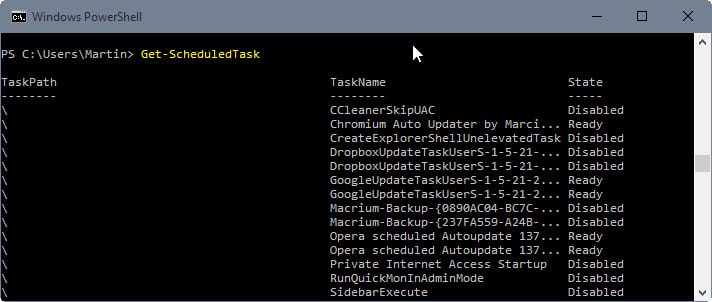
Den grundläggande kommando listar alla uppgifter på den lokala datorn sorteras efter vägen. Det innehåller endast uppgift väg, aktivitet och uppdrag som kan vara tillräckligt ibland.
Namnet hjälper till med identifiering av uppgiften medan staten belyser om det är aktiverat eller inaktiverat.
Vad som gör detta mer kraftfull dock är de parametrar som du kan lägga till kommandot för att visa ytterligare information eller filtrera uppgifter.
Här är några kommandot exempel som du kan ha nytta av:
- Få-ScheduledTask -Aktivitetsnamn Google* returnerar alla uppgifter att börja med Google.
- Få-ScheduledTask -TaskPath returnerar alla uppgifter som är placerade i TaskPath rot.
Samtidigt som det är användbart för att visa planerade uppgifter på detta sätt kan du också hantera uppgifter med PowerShell. Observera att du behöver förhöjda rättigheter att köra inaktivera eller aktivera uppgifter i ett system. Detta innebär att du behöver för att köra PowerShell från en upphöjd kommandotolk.
Kommandon Inaktivera-ScheduledTask och Aktivera Schemalagd Uppgift har utformats för att. Som namnen antyder, den första inaktiverar funktionera som du väljer, medan andra gör dem.
Om du kör kommandon direkt, måste du ange uppgiften namn och sökvägar uttryckligen. Det är en lösning för att även om som du kan använda för att aktivera eller inaktivera flera arbetsuppgifter på en gång.
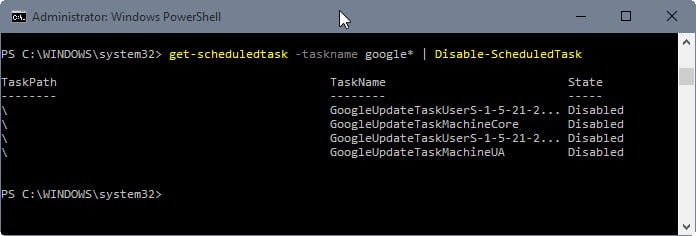
Kommandon som kan vara användbara är:
- Inaktivera-ScheduledTask -aktivitetsnamn “Adobe Flash Player Updater” avaktiverar uppgift Adobe Flash Player Updater.
- Aktivera-ScheduledTask -aktivitetsnamn “Adobe Flash Player Updater” gör uppgiften Adobe Flash Player Updater.
- Få-ScheduledTask -aktivitetsnamn Google* | Inaktivera-ScheduledTask inaktiverar alla uppgifter de får kommandot returnerar (som börjar med Google),
Andra uppgifter relaterade kommandon som är av intresse är start-scheduledtask, stop-scheduledtask och avregistrera-scheduledtask.